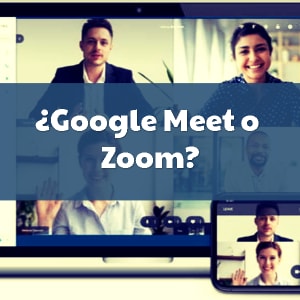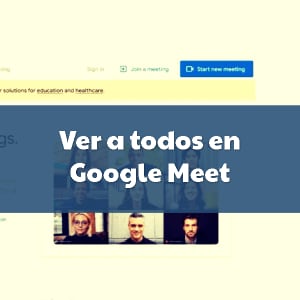Google Meet cada vez resulta más interesante de usar; aunque por lo general esta herramienta es una solución destinada al mundo empresarial y a las clases online, hay muchas posibilidades al momento de utilizarla.
Para nadie es un secreto que se pueden agregar bots a Meet y que además es posible instalar varias extensiones para añadir efectos, filtros y fondos divertidos y originales a nuestras reuniones. Como si fuera poco, Meet también tiene una sección de chat que se activa durante las reuniones virtuales y que sirve para participar, compartir archivos y dejar aportes sobre los temas desarrollados.
En este chat es donde todo sucede y donde se registra mayor actividad; pues bien, para hacer el chat de Meet más atractivo y destacar en él, es posible poner emojis en Google Meet mediante la instalación de una extensión de la Web Store de Google. Sigue leyendo que te contamos de qué trata.
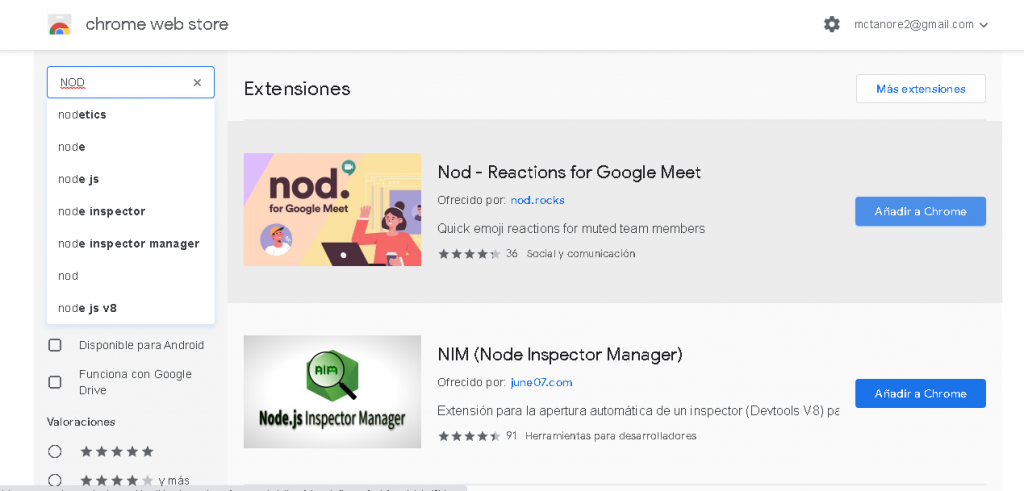
Emoticonos para Meet
El chat de Google Meet es un espacio muy aprovechable para hacer que las videollamadas y reuniones online sean exitosas; Meet suele ser usado por instituciones educativas y empresas para llevar a cabo sus actividades normales, pero de manera virtual, así que es necesario contar con una sección de participación donde los invitados puedan expresarse.
Esta sección de participación es el chat, en el cual es posible compartir ideas, mostrar presentaciones, dejar planificación y hasta invitar a los demás a revisar documentos de Google Drive, entre otras cosas; en el chat se suele dejar una ronda de preguntas y respuestas y se aclaran dudas, y allí los participantes formulan dudas.
Pues bien, cuando participamos en clases o reuniones con muchas personas es necesario destacar y hacernos notar, sobre todo cuando necesitamos hacer un aporte al expositor o cuando queremos que nos respondan algo; una opción grandiosa para no pasar desapercibido en el chat es haciendo uso de emojis o emoticonos en Google Meet.
Los emojis en Meet se obtienen al instalar una extensión llamada Nod. A continuación te explicamos cómo funciona.
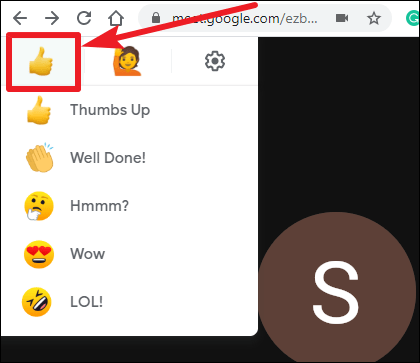
Instalar Nod en Meet
Nod es una extensión que puedes conseguir en la Web Store de Google Chrome; es gratuita y segura, y muy fácil de usar.
Para obtenerla, entra en la tienda del gigante tecnológico y escribe ‘Nod‘ en la barra de búsqueda de la Web Store; haz clic sobre la opción que te aparecerá y, en la parte derecha, hallarás el icono que dice ‘añadir a Chrome’. Selecciona esta opción y se abrirá una pequeña ventana emergente que te pregunta si en verdad quieres añadir esta extensión a Google Meet. Elige ‘añadir extensión’ y espera unos pocos segundos a que se instale.
Una vez está instalada tienes que ir a meet.google.com y empezar una reunión o unirte a una, tal como siempre se hace; escribiendo el código de reunión o el apodo, o simplemente iniciando una con el nombre que desees. Cuando ya estés dentro de Meet, selecciona ‘unirme a la reunión’ y ya puedes pasar a la sección del chat.
Por supuesto, tienes que invitar a los demás participantes para que se unan con el link o el ID de reunión que se origina de manera automática cuando entraste a la reunión. Si tú eres un invitado de otro anfitrión, simplemente entra a la reunión y verás en la esquina superior izquierda los emoticonos agregados.
Estos emojis estarán allí listos para que los uses cuando desees durante la reunión, y son diversos; encontrarás expresiones, la popular mano levantada que se usa para pedir el derecho a palabra, y algunas expresiones como ‘bien hecho’ ‘risas’, ‘me gusta’, entre otros.
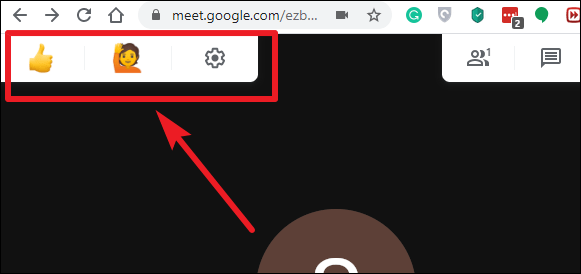
Al lado de los emojis estará un pequeño icono de configuración que sirve para activar o desactivar las notificaciones, y que puede serte útil cuando los participantes saturan la reunión con emojis tras emojis.
Allí mismo es donde podrás cambiar la tonalidad del color de piel de los emojis; si eres más claro, más oscuro o término medio de piel, pues puedes seleccionar la tonalidad según tu realidad para que los emojis sean más adecuados a ti.
Consideraciones finales
Por medio de los emojis en Meet es posible mejorar la interacción entre el expositor y los participantes, y sin tener que interrumpir la reunión o promover distracciones; los emojis son divertidos y le agregarán un toque de personalidad a las reuniones y a las clases virtuales, así que no dudes en usarlos desde hoy mismo.
Cuando activas un emoji, este aparecerá debajo de tu pantalla con la foto de perfil que estés usando en Meet, y tienes que esperar que este emoticono se quite para poder poner otro, lo que significa que sólo puedes usar uno a la vez y que este proceso, de pasar de un emoji a otro, duro unos cuantos segundos.
También, como ya comentamos, tienes la posibilidad de elegir entre varios colores de tonalidades de piel para los emoticonos; quizás esto no parezca relevante, pero es un extra que nos viene muy bien para personalizar, aún más, nuestra interacción con los demás participantes dentro de las reuniones de Google Meet.